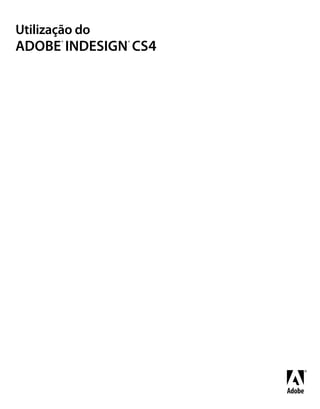
Toturial - Indesign CS4 - Português
- 1. Utilização do ADOBE INDESIGN CS4 ® ®
- 2. © 2008 Adobe Systems Incorporated e seus licenciadores. Todos os direitos reservados. Copyright Uso do Adobe® InDesign® CS4 para Windows® e Mac OS Se este manual for distribuído com software que inclua um contrato de usuário final, o manual, assim como o software nele descrito, foi fornecido sob licença, podendo ser usado ou copiado apenas de acordo com os termos da licença. A menos que permitido através dessa licença, nenhuma parte deste manual poderá ser reproduzida, armazenada em um equipamento de recuperação de dados ou transmitida de qualquer forma ou através de qualquer meio eletrônico, mecânico, de gravação ou outro, sem permissão prévia por escrito da Adobe Systems Incorporated. Observe que o conteúdo deste manual é protegido por leis de direitos autorais, mesmo que ele seja distribuído com software que não inclua um contrato de licença de usuário final. O conteúdo deste manual foi elaborado apenas para uso informativo, estando sujeito a alterações sem notificação prévia, pelas quais a Adobe Systems Incorporated não se responsabiliza. A Adobe Systems Incorporated não se responsabiliza por quaisquer erros ou informações incorretas fornecidas neste manual. Lembre-se de que a arte ou as imagens existentes que você deseja incluir em seu projeto podem estar protegidas por leis de direitos autorais. A incorporação não autorizada desse material em seu novo trabalho pode ser considerada uma violação dos direitos do proprietário dos direitos autorais. Obtenha a permissão necessária do proprietário. Todas as referências a nomes de empresas em modelos de amostra são apenas para fins de demonstração e não foram projetadas para se referir a nenhuma organização real. Adobe, the Adobe logo, Adobe Caslon, Adobe Connect, Acrobat, After Effects, Creative Suite, Dreamweaver, Fireworks, Flash, FreeHand, GoLive, Illustrator, InCopy, InDesign, Kuler, PageMaker, Photoshop, PostScript, PostScript 3, Reader, and Version Cue are either registered trademarks or trademarks of Adobe Systems Incorporated in the United States and/or other countries. Macintosh and Mac OS are trademarks of Apple Inc., registered in the United States and other countries. Microsoft, OpenType, Windows, and Windows Vista are trademarks of Microsoft Corporation registered in the U.S and/or other countries. Java is a trademark or registered trademark of Sun Microsystems, Inc. in the United States and other countries. Pantone, Inc. is the copyright owner of color data and/or software which are licensed to Adobe Systems Incorporated to distribute for use only in combination with Adobe InDesign. PANTONE Color Data and/or Software shall not be copied onto another disk or into memory unless as part of the execution of Adobe InDesign. UNIX is a registered trademark of The Open Group in the US and other countries. Symbian and all Symbian based marks and logos are trademarks of Symbian Limited. All other trademarks are the property of their respective owners. Certain Spelling portions of this product are based on Proximity Linguistic Technology. ©Copyright 1990 Merriam-Webster Inc. ©Copyright 1990 All rights reserved. Proximity Technology A Division of Franklin Electronic Publishers, Inc. Burlington, New Jersey USA. ©Copyright 2003 Franklin Electronic Publishers Inc.©Copyright 2003 All rights reserved. Proximity Technology A Division of Franklin Electronic Publishers, Inc. Burlington, New Jersey USA. Legal Supplement ©Copyright 1990/1994 Merriam-Webster Inc./Franklin Electronic Publishers Inc. ©Copyright 1994 All rights reserved. Proximity Technology A Division of Franklin Electronic Publishers, Inc. Burlington, New Jersey USA. ©Copyright 1990/1994 Merriam-Webster Inc./Franklin Electronic Publishers Inc. ©Copyright 1997All rights reserved. Proximity Technology A Division of Franklin Electronic Publishers, Inc. Burlington, New Jersey USA ©Copyright 1990 Merriam-Webster Inc. ©Copyright 1993 All rights reserved. Proximity Technology A Division of Franklin Electronic Publishers, Inc. Burlington, New Jersey USA. ©Copyright 2004 Franklin Electronic Publishers Inc. ©Copyright 2004 All rights reserved. Proximity Technology A Division of Franklin Electronic Publishers, Inc. Burlington, New Jersey USA. ©Copyright 1991 Dr. Lluis de Yzaguirre I Maura ©Copyright 1991 All rights reserved. Proximity Technology A Division of Franklin Electronic Publishers, Inc. Burlington, New Jersey USA. ©Copyright 1990 Munksgaard International Publishers Ltd. ©Copyright 1990 All rights reserved. Proximity Technology A Division of Franklin Electronic Publishers, Inc. Burlington, New Jersey USA. ©Copyright 1990 Van Dale Lexicografie bv ©Copyright 1990 All rights reserved. Proximity Technology A Division of Franklin Electronic Publishers, Inc. Burlington, New Jersey USA. ©Copyright 1995 Van Dale Lexicografie bv ©Copyright 1996 All rights reserved. Proximity Technology A Division of Franklin Electronic Publishers, Inc. Burlington, New Jersey USA. ©Copyright 1990 IDE a.s. ©Copyright 1990 All rights reserved. Proximity Technology A Division of Franklin Electronic Publishers, Inc. Burlington, New Jersey USA. ©Copyright 1992 Hachette/Franklin Electronic Publishers Inc. ©Copyright 2004 All rights reserved. Proximity Technology A Division of Franklin Electronic Publishers, Inc. Burlington, New Jersey USA. ©Copyright 1991 Text & Satz Datentechnik ©Copyright 1991 All rights reserved. Proximity Technology A Division of Franklin Electronic Publishers, Inc. Burlington, New Jersey USA. ©Copyright 2004 Bertelsmann Lexikon Verlag ©Copyright 2004 All rights reserved. Proximity Technology A Division of Franklin Electronic Publishers, Inc. Burlington, New Jersey USA. ©Copyright 2004 MorphoLogic Inc. ©Copyright 2004 All rights reserved. Proximity Technology A Division of Franklin Electronic Publishers, Inc. Burlington, New Jersey USA. ©Copyright 1990 William Collins Sons & Co. Ltd. ©Copyright 1990 All rights reserved. Proximity Technology A Division of Franklin Electronic Publishers, Inc. Burlington, New Jersey USA. ©Copyright 1993-95 Russicon Company Ltd. ©Copyright 1995 All rights reserved. Proximity Technology A Division of Franklin Electronic Publishers, Inc. Burlington, New Jersey USA. ©Copyright 2004 IDE a.s. ©Copyright 2004 All rights reserved. Proximity Technology A Division of Franklin Electronic Publishers, Inc. Burlington, New Jersey USA. The Hyphenation portion of this product is based on Proximity Linguistic Technology. ©Copyright 2003 Franklin Electronic Publishers Inc.©Copyright 2003 All rights reserved. Proximity Technology A Division of Franklin Electronic Publishers, Inc. Burlington, New Jersey USA. ©Copyright 1984 William Collins Sons & Co. Ltd. ©Copyright 1988 All rights reserved.Proximity Technology A Division of Franklin Electronic Publishers, Inc. Burlington, New Jersey USA. ©Copyright 1990 Munksgaard International Publishers Ltd. ©Copyright 1990 All rights reserved. Proximity Technology A Division of Franklin Electronic Publishers, Inc. Burlington, New Jersey USA. ©Copyright 1997 Van Dale Lexicografie bv ©Copyright 1997 All rights reserved. Proximity Technology A Division of Franklin Electronic Publishers, Inc. Burlington, New Jersey USA. ©Copyright 1984 Editions Fernand Nathan ©Copyright 1989 All rights reserved. Proximity Technology A Division of Franklin Electronic Publishers, Inc. Burlington, New Jersey USA. ©Copyright 1983 S Fischer Verlag ©Copyright 1997 All rights reserved. Proximity Technology A Division of Franklin Electronic Publishers, Inc. Burlington, New Jersey USA. ©Copyright 1989 Zanichelli ©Copyright 1989 All rights reserved. Proximity Technology A Division of Franklin Electronic Publishers, Inc. Burlington, New Jersey USA. ©Copyright 1989 IDE a.s. ©Copyright 1989 All rights reserved. Proximity Technology A Division of Franklin Electronic Publishers, Inc. Burlington, New Jersey USA. ©Copyright 1990 Espasa-Calpe ©Copyright 1990 All rights reserved. Proximity Technology A Division of Franklin Electronic Publishers, Inc. Burlington, New Jersey USA. ©Copyright 1989 C.A. Stromberg AB. ©Copyright 1989 All rights reserved. Proximity Technology A Division of Franklin Electronic Publishers, Inc. Burlington, New Jersey USA. The Spelling portion of this product is based on Proximity Linguistic Technology. Color-database derived from Sample Books © Dainippon Ink and Chemicals, Inc., licensed to Adobe Systems Incorporated. Portions © The Focoltone Colour Systems, and used under license. This product includes software developed by the Apache Software Foundation (www.apache.org). PANTONE® Colors displayed in the software application or in the user documentation may not match PANTONE-identified standards. Consult current PANTONE Color Publications for accurate color. PANTONE® and other Pantone, Inc. trademarks are the property of Pantone, Inc. © Pantone, Inc., 2006 This product contains either BISAFE and/or TIPEM software by RSA Data Security, Inc. Copyright © 1994 Hewlett-Packard Company. Permission to use, copy, modify, distribute and sell this software and its documentation for any purpose is hereby granted without fee, provided that the above copyright notice appear in all copies and that both that copyright notice and this permission notice appear in supporting documentation. Hewlett-Packard Company makes no representations about the suitability of this software for any purpose. It is provided “as is” without express or implied warranty.
- 3. Copyright© 1996, 1997 Silicon Graphics Computer Systems, Inc. Permission to use, copy, modify, distribute and sell this software and its documentation for any purpose is hereby granted without fee, provided that the above copyright notice appear in all copies and that both that copyright notice and this permission notice appear in supporting documentation. Silicon Graphics makes no representations about the suitability of this software for any purpose. It is provided “as is” without express or implied warranty. Video compression and decompression in Adobe® Flash® Player is powered by On2 TrueMotion video technology. © 1992-2005 On2 Technologies, Inc. All rights reserved. http://www.on2.com This product may include software developed by the OpenSymphony Group. (http://www.opensymphony.com) Portions may be licensed from Nellymoser, Inc. (http://www.nellymoser.com) Sorenson Spark™ video compression and decompression technology licensed from Sorenson Media, Inc. MPEG Layer-3 audio compression technology licensed by Fraunhofer IIS and THOMSON multimedia. (http://www.iis.fhg.de/amm/) Notice to U.S. Government End Users: The Software and Documentation are “Commercial Items,” as that term is defined at 48 C.F.R. §2.101, consisting of “Commercial Computer Software” and “Commercial Computer Software Documentation,” as such terms are used in 48 C.F.R. §12.212 or 48 C.F.R. §227.7202, as applicable. Consistent with 48 C.F.R. §12.212 or 48 C.F.R. §§227.7202-1 through 227.7202-4, as applicable, the Commercial Computer Software and Commercial Computer Software Documentation are being licensed to U.S. Government end users (a) only as Commercial Items and (b) with only those rights as are granted to all other end users pursuant to the terms and conditions herein. Unpublished-rights reserved under the copyright laws of the United States. Adobe agrees to comply with all applicable equal opportunity laws including, if appropriate, the provisions of Executive Order 11246, as amended, Section 402 of the Vietnam Era Veterans Readjustment Assistance Act of 1974 (38 USC 4212), and Section 503 of the Rehabilitation Act of 1973, as amended, and the regulations at 41 CFR Parts 60-1 through 60-60, 60-250, and 60-741. The affirmative action clause and regulations contained in the preceding sentence shall be incorporated by reference. Adobe Systems Incorporated, 345 Park Avenue, San Jose, California 95110, USA.
- 4. iv Conteúdo Capítulo 1: Recursos Ativação e registro . . . . . . . . . . . . . . . . . . . . . . . . . . . . . . . . . . . . . . . . . . . . . . . . . . . . . . . . . . . . . . . . . . . . . . . . . . . . . . . . . . . . . . . . . . . . . . . . . . . . 1 Ajuda e suporte ....................................................................................................... 2 Serviços, downloads e extras ........................................................................................... 2 O que há de novo ..................................................................................................... 4 Capítulo 2: Área de trabalho Noções básicas sobre a área de trabalho . . . . . . . . . . . . . . . . . . . . . . . . . . . . . . . . . . . . . . . . . . . . . . . . . . . . . . . . . . . . . . . . . . . . . . . . . . . . . . 12 Personalizar menus e atalhos de teclado . . . . . . . . . . . . . . . . . . . . . . . . . . . . . . . . . . . . . . . . . . . . . . . . . . . . . . . . . . . . . . . . . . . . . . . . . . . . . . 22 Caixa de ferramentas . . . . . . . . . . . . . . . . . . . . . . . . . . . . . . . . . . . . . . . . . . . . . . . . . . . . . . . . . . . . . . . . . . . . . . . . . . . . . . . . . . . . . . . . . . . . . . . . . 26 Exibição da área de trabalho . . . . . . . . . . . . . . . . . . . . . . . . . . . . . . . . . . . . . . . . . . . . . . . . . . . . . . . . . . . . . . . . . . . . . . . . . . . . . . . . . . . . . . . . . . 31 Gerenciar conexões para serviços da Web . . . . . . . . . . . . . . . . . . . . . . . . . . . . . . . . . . . . . . . . . . . . . . . . . . . . . . . . . . . . . . . . . . . . . . . . . . . . . 36 Trabalho com o ConnectNow . . . . . . . . . . . . . . . . . . . . . . . . . . . . . . . . . . . . . . . . . . . . . . . . . . . . . . . . . . . . . . . . . . . . . . . . . . . . . . . . . . . . . . . . . 37 Configuração de preferências . . . . . . . . . . . . . . . . . . . . . . . . . . . . . . . . . . . . . . . . . . . . . . . . . . . . . . . . . . . . . . . . . . . . . . . . . . . . . . . . . . . . . . . . 37 Recuperar e desfazer . . . . . . . . . . . . . . . . . . . . . . . . . . . . . . . . . . . . . . . . . . . . . . . . . . . . . . . . . . . . . . . . . . . . . . . . . . . . . . . . . . . . . . . . . . . . . . . . . 40 Capítulo 3: Layout Criação de documentos . . . . . . . . . . . . . . . . . . . . . . . . . . . . . . . . . . . . . . . . . . . . . . . . . . . . . . . . . . . . . . . . . . . . . . . . . . . . . . . . . . . . . . . . . . . . . . 42 Réguas e unidades de medida . . . . . . . . . . . . . . . . . . . . . . . . . . . . . . . . . . . . . . . . . . . . . . . . . . . . . . . . . . . . . . . . . . . . . . . . . . . . . . . . . . . . . . . . 47 Grades . . . . . . . . . . . . . . . . . . . . . . . . . . . . . . . . . . . . . . . . . . . . . . . . . . . . . . . . . . . . . . . . . . . . . . . . . . . . . . . . . . . . . . . . . . . . . . . . . . . . . . . . . . . . . . . 52 Guias de régua . . . . . . . . . . . . . . . . . . . . . . . . . . . . . . . . . . . . . . . . . . . . . . . . . . . . . . . . . . . . . . . . . . . . . . . . . . . . . . . . . . . . . . . . . . . . . . . . . . . . . . . 55 Páginas e páginas espelhadas . . . . . . . . . . . . . . . . . . . . . . . . . . . . . . . . . . . . . . . . . . . . . . . . . . . . . . . . . . . . . . . . . . . . . . . . . . . . . . . . . . . . . . . . . 61 Páginas-mestre . . . . . . . . . . . . . . . . . . . . . . . . . . . . . . . . . . . . . . . . . . . . . . . . . . . . . . . . . . . . . . . . . . . . . . . . . . . . . . . . . . . . . . . . . . . . . . . . . . . . . . . 68 Camadas . . . . . . . . . . . . . . . . . . . . . . . . . . . . . . . . . . . . . . . . . . . . . . . . . . . . . . . . . . . . . . . . . . . . . . . . . . . . . . . . . . . . . . . . . . . . . . . . . . . . . . . . . . . . . 76 Layout de quadros e páginas . . . . . . . . . . . . . . . . . . . . . . . . . . . . . . . . . . . . . . . . . . . . . . . . . . . . . . . . . . . . . . . . . . . . . . . . . . . . . . . . . . . . . . . . . 82 Numeração de páginas, capítulos e seções . . . . . . . . . . . . . . . . . . . . . . . . . . . . . . . . . . . . . . . . . . . . . . . . . . . . . . . . . . . . . . . . . . . . . . . . . . . . 86 Variáveis de texto . . . . . . . . . . . . . . . . . . . . . . . . . . . . . . . . . . . . . . . . . . . . . . . . . . . . . . . . . . . . . . . . . . . . . . . . . . . . . . . . . . . . . . . . . . . . . . . . . . . . 93 Capítulo 4: Trabalho com documentos Trabalho com arquivos e modelos . . . . . . . . . . . . . . . . . . . . . . . . . . . . . . . . . . . . . . . . . . . . . . . . . . . . . . . . . . . . . . . . . . . . . . . . . . . . . . . . . . . . 98 Salvamento de documentos . . . . . . . . . . . . . . . . . . . . . . . . . . . . . . . . . . . . . . . . . . . . . . . . . . . . . . . . . . . . . . . . . . . . . . . . . . . . . . . . . . . . . . . . . 104 Conversão de documentos do QuarkXPress e PageMaker . . . . . . . . . . . . . . . . . . . . . . . . . . . . . . . . . . . . . . . . . . . . . . . . . . . . . . . . . . . . . 108 Exportação . . . . . . . . . . . . . . . . . . . . . . . . . . . . . . . . . . . . . . . . . . . . . . . . . . . . . . . . . . . . . . . . . . . . . . . . . . . . . . . . . . . . . . . . . . . . . . . . . . . . . . . . . . 113 Capítulo 5: Texto Criação de texto e quadros de texto . . . . . . . . . . . . . . . . . . . . . . . . . . . . . . . . . . . . . . . . . . . . . . . . . . . . . . . . . . . . . . . . . . . . . . . . . . . . . . . . . . 123 Adição de texto a quadros . . . . . . . . . . . . . . . . . . . . . . . . . . . . . . . . . . . . . . . . . . . . . . . . . . . . . . . . . . . . . . . . . . . . . . . . . . . . . . . . . . . . . . . . . . . 129 Encadeamento de texto . . . . . . . . . . . . . . . . . . . . . . . . . . . . . . . . . . . . . . . . . . . . . . . . . . . . . . . . . . . . . . . . . . . . . . . . . . . . . . . . . . . . . . . . . . . . . 137 Edição de texto . . . . . . . . . . . . . . . . . . . . . . . . . . . . . . . . . . . . . . . . . . . . . . . . . . . . . . . . . . . . . . . . . . . . . . . . . . . . . . . . . . . . . . . . . . . . . . . . . . . . . 142 Localizar/Alterar . . . . . . . . . . . . . . . . . . . . . . . . . . . . . . . . . . . . . . . . . . . . . . . . . . . . . . . . . . . . . . . . . . . . . . . . . . . . . . . . . . . . . . . . . . . . . . . . . . . . . 154 Glifos e caracteres especiais . . . . . . . . . . . . . . . . . . . . . . . . . . . . . . . . . . . . . . . . . . . . . . . . . . . . . . . . . . . . . . . . . . . . . . . . . . . . . . . . . . . . . . . . . . 169 Dicionários de verificação ortográfica e de idiomas . . . . . . . . . . . . . . . . . . . . . . . . . . . . . . . . . . . . . . . . . . . . . . . . . . . . . . . . . . . . . . . . . . . 175 Notas de rodapé . . . . . . . . . . . . . . . . . . . . . . . . . . . . . . . . . . . . . . . . . . . . . . . . . . . . . . . . . . . . . . . . . . . . . . . . . . . . . . . . . . . . . . . . . . . . . . . . . . . . 183
- 5. USO DO INDESIGN CS4 v Conteúdo Capítulo 6: Estilos Estilos de parágrafo e de caractere . . . . . . . . . . . . . . . . . . . . . . . . . . . . . . . . . . . . . . . . . . . . . . . . . . . . . . . . . . . . . . . . . . . . . . . . . . . . . . . . . . . 187 Capitulares e estilos aninhados . . . . . . . . . . . . . . . . . . . . . . . . . . . . . . . . . . . . . . . . . . . . . . . . . . . . . . . . . . . . . . . . . . . . . . . . . . . . . . . . . . . . . . 195 Estilos de objeto . . . . . . . . . . . . . . . . . . . . . . . . . . . . . . . . . . . . . . . . . . . . . . . . . . . . . . . . . . . . . . . . . . . . . . . . . . . . . . . . . . . . . . . . . . . . . . . . . . . . . 202 Trabalho com estilos . . . . . . . . . . . . . . . . . . . . . . . . . . . . . . . . . . . . . . . . . . . . . . . . . . . . . . . . . . . . . . . . . . . . . . . . . . . . . . . . . . . . . . . . . . . . . . . . 207 Capítulo 7: Combinação de texto e objetos Objetos ancorados . . . . . . . . . . . . . . . . . . . . . . . . . . . . . . . . . . . . . . . . . . . . . . . . . . . . . . . . . . . . . . . . . . . . . . . . . . . . . . . . . . . . . . . . . . . . . . . . . . 209 Texto em contorno ao redor de objetos . . . . . . . . . . . . . . . . . . . . . . . . . . . . . . . . . . . . . . . . . . . . . . . . . . . . . . . . . . . . . . . . . . . . . . . . . . . . . . 218 Criação de tipo em um traçado . . . . . . . . . . . . . . . . . . . . . . . . . . . . . . . . . . . . . . . . . . . . . . . . . . . . . . . . . . . . . . . . . . . . . . . . . . . . . . . . . . . . . . 224 Capítulo 8: Tipografia Formatação de texto . . . . . . . . . . . . . . . . . . . . . . . . . . . . . . . . . . . . . . . . . . . . . . . . . . . . . . . . . . . . . . . . . . . . . . . . . . . . . . . . . . . . . . . . . . . . . . . . 229 Uso de fontes . . . . . . . . . . . . . . . . . . . . . . . . . . . . . . . . . . . . . . . . . . . . . . . . . . . . . . . . . . . . . . . . . . . . . . . . . . . . . . . . . . . . . . . . . . . . . . . . . . . . . . . 232 Entrelinha . . . . . . . . . . . . . . . . . . . . . . . . . . . . . . . . . . . . . . . . . . . . . . . . . . . . . . . . . . . . . . . . . . . . . . . . . . . . . . . . . . . . . . . . . . . . . . . . . . . . . . . . . . . 237 Kerning e tracking . . . . . . . . . . . . . . . . . . . . . . . . . . . . . . . . . . . . . . . . . . . . . . . . . . . . . . . . . . . . . . . . . . . . . . . . . . . . . . . . . . . . . . . . . . . . . . . . . . . 239 Formatação de caracteres . . . . . . . . . . . . . . . . . . . . . . . . . . . . . . . . . . . . . . . . . . . . . . . . . . . . . . . . . . . . . . . . . . . . . . . . . . . . . . . . . . . . . . . . . . . 241 Formatação de parágrafos . . . . . . . . . . . . . . . . . . . . . . . . . . . . . . . . . . . . . . . . . . . . . . . . . . . . . . . . . . . . . . . . . . . . . . . . . . . . . . . . . . . . . . . . . . . 249 Alinhamento de texto . . . . . . . . . . . . . . . . . . . . . . . . . . . . . . . . . . . . . . . . . . . . . . . . . . . . . . . . . . . . . . . . . . . . . . . . . . . . . . . . . . . . . . . . . . . . . . . 253 Tabulações e recuos . . . . . . . . . . . . . . . . . . . . . . . . . . . . . . . . . . . . . . . . . . . . . . . . . . . . . . . . . . . . . . . . . . . . . . . . . . . . . . . . . . . . . . . . . . . . . . . . . 257 Marcadores e numeração . . . . . . . . . . . . . . . . . . . . . . . . . . . . . . . . . . . . . . . . . . . . . . . . . . . . . . . . . . . . . . . . . . . . . . . . . . . . . . . . . . . . . . . . . . . . 263 Composição de texto . . . . . . . . . . . . . . . . . . . . . . . . . . . . . . . . . . . . . . . . . . . . . . . . . . . . . . . . . . . . . . . . . . . . . . . . . . . . . . . . . . . . . . . . . . . . . . . . 273 Capítulo 9: Tabelas Criação de tabelas . . . . . . . . . . . . . . . . . . . . . . . . . . . . . . . . . . . . . . . . . . . . . . . . . . . . . . . . . . . . . . . . . . . . . . . . . . . . . . . . . . . . . . . . . . . . . . . . . . . 278 Seleção e edição de tabelas . . . . . . . . . . . . . . . . . . . . . . . . . . . . . . . . . . . . . . . . . . . . . . . . . . . . . . . . . . . . . . . . . . . . . . . . . . . . . . . . . . . . . . . . . . 282 Formatação de tabelas . . . . . . . . . . . . . . . . . . . . . . . . . . . . . . . . . . . . . . . . . . . . . . . . . . . . . . . . . . . . . . . . . . . . . . . . . . . . . . . . . . . . . . . . . . . . . . 287 Bordas e preenchimentos de tabelas . . . . . . . . . . . . . . . . . . . . . . . . . . . . . . . . . . . . . . . . . . . . . . . . . . . . . . . . . . . . . . . . . . . . . . . . . . . . . . . . . 292 Estilos de tabela e de célula . . . . . . . . . . . . . . . . . . . . . . . . . . . . . . . . . . . . . . . . . . . . . . . . . . . . . . . . . . . . . . . . . . . . . . . . . . . . . . . . . . . . . . . . . . 296 Capítulo 10: Recursos para documentos longos Criação de arquivos de livro . . . . . . . . . . . . . . . . . . . . . . . . . . . . . . . . . . . . . . . . . . . . . . . . . . . . . . . . . . . . . . . . . . . . . . . . . . . . . . . . . . . . . . . . . . 302 Criação de um sumário . . . . . . . . . . . . . . . . . . . . . . . . . . . . . . . . . . . . . . . . . . . . . . . . . . . . . . . . . . . . . . . . . . . . . . . . . . . . . . . . . . . . . . . . . . . . . . 308 Criação de um índice . . . . . . . . . . . . . . . . . . . . . . . . . . . . . . . . . . . . . . . . . . . . . . . . . . . . . . . . . . . . . . . . . . . . . . . . . . . . . . . . . . . . . . . . . . . . . . . . 314 Trabalho com marcadores . . . . . . . . . . . . . . . . . . . . . . . . . . . . . . . . . . . . . . . . . . . . . . . . . . . . . . . . . . . . . . . . . . . . . . . . . . . . . . . . . . . . . . . . . . . 328 Capítulo 11: Desenho Caminhos e formas . . . . . . . . . . . . . . . . . . . . . . . . . . . . . . . . . . . . . . . . . . . . . . . . . . . . . . . . . . . . . . . . . . . . . . . . . . . . . . . . . . . . . . . . . . . . . . . . . . 330 Desenho com as ferramentas 'Linha' ou 'Forma' . . . . . . . . . . . . . . . . . . . . . . . . . . . . . . . . . . . . . . . . . . . . . . . . . . . . . . . . . . . . . . . . . . . . . . 333 Desenho com a ferramenta Lápis . . . . . . . . . . . . . . . . . . . . . . . . . . . . . . . . . . . . . . . . . . . . . . . . . . . . . . . . . . . . . . . . . . . . . . . . . . . . . . . . . . . . 334 Desenho com a ferramenta Caneta . . . . . . . . . . . . . . . . . . . . . . . . . . . . . . . . . . . . . . . . . . . . . . . . . . . . . . . . . . . . . . . . . . . . . . . . . . . . . . . . . . 337 Edição de caminhos . . . . . . . . . . . . . . . . . . . . . . . . . . . . . . . . . . . . . . . . . . . . . . . . . . . . . . . . . . . . . . . . . . . . . . . . . . . . . . . . . . . . . . . . . . . . . . . . . 342 Aplicação de configurações de linha (traçado) . . . . . . . . . . . . . . . . . . . . . . . . . . . . . . . . . . . . . . . . . . . . . . . . . . . . . . . . . . . . . . . . . . . . . . . . 350 Formas e caminhos compostos . . . . . . . . . . . . . . . . . . . . . . . . . . . . . . . . . . . . . . . . . . . . . . . . . . . . . . . . . . . . . . . . . . . . . . . . . . . . . . . . . . . . . . 356 Capítulo 12: Gráficos Formatos de gráficos . . . . . . . . . . . . . . . . . . . . . . . . . . . . . . . . . . . . . . . . . . . . . . . . . . . . . . . . . . . . . . . . . . . . . . . . . . . . . . . . . . . . . . . . . . . . . . . . 362 Importação de arquivos de outros aplicativos . . . . . . . . . . . . . . . . . . . . . . . . . . . . . . . . . . . . . . . . . . . . . . . . . . . . . . . . . . . . . . . . . . . . . . . . 364
- 6. USO DO INDESIGN CS4 vi Conteúdo Inserção de gráficos . . . . . . . . . . . . . . . . . . . . . . . . . . . . . . . . . . . . . . . . . . . . . . . . . . . . . . . . . . . . . . . . . . . . . . . . . . . . . . . . . . . . . . . . . . . . . . . . . 372 Gerenciamento de vínculos de gráficos . . . . . . . . . . . . . . . . . . . . . . . . . . . . . . . . . . . . . . . . . . . . . . . . . . . . . . . . . . . . . . . . . . . . . . . . . . . . . . 383 Reutilização de gráficos e texto . . . . . . . . . . . . . . . . . . . . . . . . . . . . . . . . . . . . . . . . . . . . . . . . . . . . . . . . . . . . . . . . . . . . . . . . . . . . . . . . . . . . . . 390 Capítulo 13: Quadros e objetos Seleção de objetos . . . . . . . . . . . . . . . . . . . . . . . . . . . . . . . . . . . . . . . . . . . . . . . . . . . . . . . . . . . . . . . . . . . . . . . . . . . . . . . . . . . . . . . . . . . . . . . . . . 397 Transformação de objetos . . . . . . . . . . . . . . . . . . . . . . . . . . . . . . . . . . . . . . . . . . . . . . . . . . . . . . . . . . . . . . . . . . . . . . . . . . . . . . . . . . . . . . . . . . . 403 Alinhamento e distribuição de objetos . . . . . . . . . . . . . . . . . . . . . . . . . . . . . . . . . . . . . . . . . . . . . . . . . . . . . . . . . . . . . . . . . . . . . . . . . . . . . . . 420 Agrupamento, bloqueio e duplicação de objetos . . . . . . . . . . . . . . . . . . . . . . . . . . . . . . . . . . . . . . . . . . . . . . . . . . . . . . . . . . . . . . . . . . . . . 423 Trabalho com quadros e objetos . . . . . . . . . . . . . . . . . . . . . . . . . . . . . . . . . . . . . . . . . . . . . . . . . . . . . . . . . . . . . . . . . . . . . . . . . . . . . . . . . . . . . 425 Traçados de recorte . . . . . . . . . . . . . . . . . . . . . . . . . . . . . . . . . . . . . . . . . . . . . . . . . . . . . . . . . . . . . . . . . . . . . . . . . . . . . . . . . . . . . . . . . . . . . . . . . 430 Capítulo 14: Efeitos de transparência Adição de efeitos de transparência . . . . . . . . . . . . . . . . . . . . . . . . . . . . . . . . . . . . . . . . . . . . . . . . . . . . . . . . . . . . . . . . . . . . . . . . . . . . . . . . . . . 434 Mistura de cores . . . . . . . . . . . . . . . . . . . . . . . . . . . . . . . . . . . . . . . . . . . . . . . . . . . . . . . . . . . . . . . . . . . . . . . . . . . . . . . . . . . . . . . . . . . . . . . . . . . . . 444 Nivelamento de arte transparente . . . . . . . . . . . . . . . . . . . . . . . . . . . . . . . . . . . . . . . . . . . . . . . . . . . . . . . . . . . . . . . . . . . . . . . . . . . . . . . . . . . 447 Capítulo 15: Cor Cores especiais e de escala . . . . . . . . . . . . . . . . . . . . . . . . . . . . . . . . . . . . . . . . . . . . . . . . . . . . . . . . . . . . . . . . . . . . . . . . . . . . . . . . . . . . . . . . . . . 457 Aplicação de cores . . . . . . . . . . . . . . . . . . . . . . . . . . . . . . . . . . . . . . . . . . . . . . . . . . . . . . . . . . . . . . . . . . . . . . . . . . . . . . . . . . . . . . . . . . . . . . . . . . 459 Trabalho com amostras . . . . . . . . . . . . . . . . . . . . . . . . . . . . . . . . . . . . . . . . . . . . . . . . . . . . . . . . . . . . . . . . . . . . . . . . . . . . . . . . . . . . . . . . . . . . . . 464 Tons . . . . . . . . . . . . . . . . . . . . . . . . . . . . . . . . . . . . . . . . . . . . . . . . . . . . . . . . . . . . . . . . . . . . . . . . . . . . . . . . . . . . . . . . . . . . . . . . . . . . . . . . . . . . . . . . 473 Gradientes . . . . . . . . . . . . . . . . . . . . . . . . . . . . . . . . . . . . . . . . . . . . . . . . . . . . . . . . . . . . . . . . . . . . . . . . . . . . . . . . . . . . . . . . . . . . . . . . . . . . . . . . . . 475 Mistura de tintas . . . . . . . . . . . . . . . . . . . . . . . . . . . . . . . . . . . . . . . . . . . . . . . . . . . . . . . . . . . . . . . . . . . . . . . . . . . . . . . . . . . . . . . . . . . . . . . . . . . . 480 Uso de cores de gráficos importados . . . . . . . . . . . . . . . . . . . . . . . . . . . . . . . . . . . . . . . . . . . . . . . . . . . . . . . . . . . . . . . . . . . . . . . . . . . . . . . . . 483 Capítulo 16: Gerenciamento de cores Introdução ao gerenciamento de cores . . . . . . . . . . . . . . . . . . . . . . . . . . . . . . . . . . . . . . . . . . . . . . . . . . . . . . . . . . . . . . . . . . . . . . . . . . . . . . 485 Uniformização de cores . . . . . . . . . . . . . . . . . . . . . . . . . . . . . . . . . . . . . . . . . . . . . . . . . . . . . . . . . . . . . . . . . . . . . . . . . . . . . . . . . . . . . . . . . . . . . . 487 Gerenciamento de cores em imagens importadas . . . . . . . . . . . . . . . . . . . . . . . . . . . . . . . . . . . . . . . . . . . . . . . . . . . . . . . . . . . . . . . . . . . . 491 Gerenciamento de cores de documentos para exibição on-line . . . . . . . . . . . . . . . . . . . . . . . . . . . . . . . . . . . . . . . . . . . . . . . . . . . . . . . 493 Prova de cores . . . . . . . . . . . . . . . . . . . . . . . . . . . . . . . . . . . . . . . . . . . . . . . . . . . . . . . . . . . . . . . . . . . . . . . . . . . . . . . . . . . . . . . . . . . . . . . . . . . . . . 494 Gerenciamento de cores de documentos para impressão . . . . . . . . . . . . . . . . . . . . . . . . . . . . . . . . . . . . . . . . . . . . . . . . . . . . . . . . . . . . . 497 Trabalho com perfis de cores . . . . . . . . . . . . . . . . . . . . . . . . . . . . . . . . . . . . . . . . . . . . . . . . . . . . . . . . . . . . . . . . . . . . . . . . . . . . . . . . . . . . . . . . 499 Configurações de cor . . . . . . . . . . . . . . . . . . . . . . . . . . . . . . . . . . . . . . . . . . . . . . . . . . . . . . . . . . . . . . . . . . . . . . . . . . . . . . . . . . . . . . . . . . . . . . . . 504 Capítulo 17: Trapping de cores Trapping de documentos e livros . . . . . . . . . . . . . . . . . . . . . . . . . . . . . . . . . . . . . . . . . . . . . . . . . . . . . . . . . . . . . . . . . . . . . . . . . . . . . . . . . . . . 510 Predefinições de trapping . . . . . . . . . . . . . . . . . . . . . . . . . . . . . . . . . . . . . . . . . . . . . . . . . . . . . . . . . . . . . . . . . . . . . . . . . . . . . . . . . . . . . . . . . . . 514 Ajuste das opções de tinta para o trapping . . . . . . . . . . . . . . . . . . . . . . . . . . . . . . . . . . . . . . . . . . . . . . . . . . . . . . . . . . . . . . . . . . . . . . . . . . . 521 Capítulo 18: PDF Exportação para Adobe PDF . . . . . . . . . . . . . . . . . . . . . . . . . . . . . . . . . . . . . . . . . . . . . . . . . . . . . . . . . . . . . . . . . . . . . . . . . . . . . . . . . . . . . . . . . 523 Opções de Adobe PDF . . . . . . . . . . . . . . . . . . . . . . . . . . . . . . . . . . . . . . . . . . . . . . . . . . . . . . . . . . . . . . . . . . . . . . . . . . . . . . . . . . . . . . . . . . . . . . . 529 Preparação de PDFs para prestadores de serviços . . . . . . . . . . . . . . . . . . . . . . . . . . . . . . . . . . . . . . . . . . . . . . . . . . . . . . . . . . . . . . . . . . . . 539 Estruturação de PDFs . . . . . . . . . . . . . . . . . . . . . . . . . . . . . . . . . . . . . . . . . . . . . . . . . . . . . . . . . . . . . . . . . . . . . . . . . . . . . . . . . . . . . . . . . . . . . . . . 541
- 7. USO DO INDESIGN CS4 vii Conteúdo Capítulo 19: Documentos dinâmicos Documentos dinâmicos . . . . . . . . . . . . . . . . . . . . . . . . . . . . . . . . . . . . . . . . . . . . . . . . . . . . . . . . . . . . . . . . . . . . . . . . . . . . . . . . . . . . . . . . . . . . . 547 Marcadores . . . . . . . . . . . . . . . . . . . . . . . . . . . . . . . . . . . . . . . . . . . . . . . . . . . . . . . . . . . . . . . . . . . . . . . . . . . . . . . . . . . . . . . . . . . . . . . . . . . . . . . . . 551 Hiperlinks . . . . . . . . . . . . . . . . . . . . . . . . . . . . . . . . . . . . . . . . . . . . . . . . . . . . . . . . . . . . . . . . . . . . . . . . . . . . . . . . . . . . . . . . . . . . . . . . . . . . . . . . . . . 553 Referências cruzadas . . . . . . . . . . . . . . . . . . . . . . . . . . . . . . . . . . . . . . . . . . . . . . . . . . . . . . . . . . . . . . . . . . . . . . . . . . . . . . . . . . . . . . . . . . . . . . . . 559 Filmes e sons . . . . . . . . . . . . . . . . . . . . . . . . . . . . . . . . . . . . . . . . . . . . . . . . . . . . . . . . . . . . . . . . . . . . . . . . . . . . . . . . . . . . . . . . . . . . . . . . . . . . . . . . 565 Transições de página . . . . . . . . . . . . . . . . . . . . . . . . . . . . . . . . . . . . . . . . . . . . . . . . . . . . . . . . . . . . . . . . . . . . . . . . . . . . . . . . . . . . . . . . . . . . . . . . 570 Botões . . . . . . . . . . . . . . . . . . . . . . . . . . . . . . . . . . . . . . . . . . . . . . . . . . . . . . . . . . . . . . . . . . . . . . . . . . . . . . . . . . . . . . . . . . . . . . . . . . . . . . . . . . . . . . 571 Capítulo 20: XML Trabalho com XML . . . . . . . . . . . . . . . . . . . . . . . . . . . . . . . . . . . . . . . . . . . . . . . . . . . . . . . . . . . . . . . . . . . . . . . . . . . . . . . . . . . . . . . . . . . . . . . . . . 579 Importação de XML . . . . . . . . . . . . . . . . . . . . . . . . . . . . . . . . . . . . . . . . . . . . . . . . . . . . . . . . . . . . . . . . . . . . . . . . . . . . . . . . . . . . . . . . . . . . . . . . . . 582 Marcação de conteúdo para XML . . . . . . . . . . . . . . . . . . . . . . . . . . . . . . . . . . . . . . . . . . . . . . . . . . . . . . . . . . . . . . . . . . . . . . . . . . . . . . . . . . . . 594 Estruturação de documentos para XML . . . . . . . . . . . . . . . . . . . . . . . . . . . . . . . . . . . . . . . . . . . . . . . . . . . . . . . . . . . . . . . . . . . . . . . . . . . . . . 601 Exportação de XML . . . . . . . . . . . . . . . . . . . . . . . . . . . . . . . . . . . . . . . . . . . . . . . . . . . . . . . . . . . . . . . . . . . . . . . . . . . . . . . . . . . . . . . . . . . . . . . . . . 609 Capítulo 21: Impressão Impressão de documentos . . . . . . . . . . . . . . . . . . . . . . . . . . . . . . . . . . . . . . . . . . . . . . . . . . . . . . . . . . . . . . . . . . . . . . . . . . . . . . . . . . . . . . . . . . . 612 Marcas da impressora e sangrias . . . . . . . . . . . . . . . . . . . . . . . . . . . . . . . . . . . . . . . . . . . . . . . . . . . . . . . . . . . . . . . . . . . . . . . . . . . . . . . . . . . . . 623 Impressão de miniaturas e de documentos superdimensionados . . . . . . . . . . . . . . . . . . . . . . . . . . . . . . . . . . . . . . . . . . . . . . . . . . . . . 625 Impressão de gráficos e fontes . . . . . . . . . . . . . . . . . . . . . . . . . . . . . . . . . . . . . . . . . . . . . . . . . . . . . . . . . . . . . . . . . . . . . . . . . . . . . . . . . . . . . . . 627 Gerenciamento de cores . . . . . . . . . . . . . . . . . . . . . . . . . . . . . . . . . . . . . . . . . . . . . . . . . . . . . . . . . . . . . . . . . . . . . . . . . . . . . . . . . . . . . . . . . . . . . 629 Comprovando arquivos antes da entrega . . . . . . . . . . . . . . . . . . . . . . . . . . . . . . . . . . . . . . . . . . . . . . . . . . . . . . . . . . . . . . . . . . . . . . . . . . . . 633 Criação de arquivos PostScript e EPS . . . . . . . . . . . . . . . . . . . . . . . . . . . . . . . . . . . . . . . . . . . . . . . . . . . . . . . . . . . . . . . . . . . . . . . . . . . . . . . . . 640 Impressão de livretos . . . . . . . . . . . . . . . . . . . . . . . . . . . . . . . . . . . . . . . . . . . . . . . . . . . . . . . . . . . . . . . . . . . . . . . . . . . . . . . . . . . . . . . . . . . . . . . . 646 Capítulo 22: Separações de cores Preparação para impressão de separações . . . . . . . . . . . . . . . . . . . . . . . . . . . . . . . . . . . . . . . . . . . . . . . . . . . . . . . . . . . . . . . . . . . . . . . . . . . 651 Superimposição . . . . . . . . . . . . . . . . . . . . . . . . . . . . . . . . . . . . . . . . . . . . . . . . . . . . . . . . . . . . . . . . . . . . . . . . . . . . . . . . . . . . . . . . . . . . . . . . . . . . . 656 Tintas, separações e freqüência de tela . . . . . . . . . . . . . . . . . . . . . . . . . . . . . . . . . . . . . . . . . . . . . . . . . . . . . . . . . . . . . . . . . . . . . . . . . . . . . . . 660 Capítulo 23: Automação Scripts . . . . . . . . . . . . . . . . . . . . . . . . . . . . . . . . . . . . . . . . . . . . . . . . . . . . . . . . . . . . . . . . . . . . . . . . . . . . . . . . . . . . . . . . . . . . . . . . . . . . . . . . . . . . . . 667 Plug-ins . . . . . . . . . . . . . . . . . . . . . . . . . . . . . . . . . . . . . . . . . . . . . . . . . . . . . . . . . . . . . . . . . . . . . . . . . . . . . . . . . . . . . . . . . . . . . . . . . . . . . . . . . . . . . 668 Mesclagem de dados . . . . . . . . . . . . . . . . . . . . . . . . . . . . . . . . . . . . . . . . . . . . . . . . . . . . . . . . . . . . . . . . . . . . . . . . . . . . . . . . . . . . . . . . . . . . . . . . 670 Capítulo 24: Compartilhamento de conteúdo entre InCopy e InDesign Processo de produção básico de arquivos gerenciados . . . . . . . . . . . . . . . . . . . . . . . . . . . . . . . . . . . . . . . . . . . . . . . . . . . . . . . . . . . . . . . 680 Compartilhamento de conteúdo . . . . . . . . . . . . . . . . . . . . . . . . . . . . . . . . . . . . . . . . . . . . . . . . . . . . . . . . . . . . . . . . . . . . . . . . . . . . . . . . . . . . . 688 Pacotes de atribuição . . . . . . . . . . . . . . . . . . . . . . . . . . . . . . . . . . . . . . . . . . . . . . . . . . . . . . . . . . . . . . . . . . . . . . . . . . . . . . . . . . . . . . . . . . . . . . . . 693 Trabalho com arquivos gerenciados . . . . . . . . . . . . . . . . . . . . . . . . . . . . . . . . . . . . . . . . . . . . . . . . . . . . . . . . . . . . . . . . . . . . . . . . . . . . . . . . . 696 Ajuste do processo de produção . . . . . . . . . . . . . . . . . . . . . . . . . . . . . . . . . . . . . . . . . . . . . . . . . . . . . . . . . . . . . . . . . . . . . . . . . . . . . . . . . . . . . 702 Capítulo 25: Comparação entre os menus do PageMaker e do InDesign Comandos de menu do PageMaker . . . . . . . . . . . . . . . . . . . . . . . . . . . . . . . . . . . . . . . . . . . . . . . . . . . . . . . . . . . . . . . . . . . . . . . . . . . . . . . . . . 707
- 8. USO DO INDESIGN CS4 viii Conteúdo Capítulo 26: Atalhos de teclado Atalhos de teclado padrão . . . . . . . . . . . . . . . . . . . . . . . . . . . . . . . . . . . . . . . . . . . . . . . . . . . . . . . . . . . . . . . . . . . . . . . . . . . . . . . . . . . . . . . . . . . 714 Índice . . . . . . . . . . . . . . . . . . . . . . . . . . . . . . . . . . . . . . . . . . . . . . . . . . . . . . . . . . . . . . . . . . . . . . . . . . . . . . . . . . . . . . . . . . . . . . . . . . . . . . . . . . . . . . 729
- 9. 1 Capítulo 1: Recursos Antes de começar a trabalhar com o software, dedique algum tempo à leitura de uma visão geral da ativação e dos diversos recursos disponíveis para você. Você tem acesso a vídeos de instrução, plug-ins, modelos, comunidades de usuário, seminários, tutoriais, RSS feeds e muito mais. Ativação e registro Ajuda na instalação Para obter ajuda na instalação, consulte a Central de suporte de instalação em www.adobe.com/go/cs4install_br. Ativação de licença Durante o processo de instalação, o software da Adobe contata a Adobe para concluir o processo de ativação de licença. Nenhum dado pessoal é transmitido. Para obter mais informações sobre a ativação do produto, visite o site da Adobe em www.adobe.com/go/activation_br. A ativação da licença comercial de um usuário suporta dois computadores. Por exemplo, é possível instalar o produto em um computador desktop no trabalho e em um computador laptop em casa. Se desejar instalar o software em um terceiro computador, primeiro desative-o em um dos dois computadores. Escolha Ajuda > Desativar. Registro Registre o produto para receber suporte gratuito para instalação, notificações de atualizações e outros seviços. ❖ Para registrar o produto, siga as instruções na tela da caixa de diálogo Registro, que é exibida após a instalação do software. Se você adiar o registro, poderá registrar o produto a qualquer momento escolhendo Ajuda > Registro. Programa de aperfeiçoamento de produtos da Adobe Depois que você usar o software da Adobe um certo número de vezes, uma caixa de diálogo aparece, perguntando se deseja participar do Programa de Melhoria dos Produtos Adobe. Se optar por participar, os dados sobre o uso do software da Adobe serão enviados à Adobe. Nenhuma informação pessoal será gravada ou enviada. O Programa de Aprimoramento do Produto Adobe somente coleta as informações sobre os recursos e as ferramentas usados e com que freqüência são usados. Você pode entrar ou sair do programa a qualquer momento: • Para participar, escolha Ajuda > Programa de Melhoria dos Produtos Adobe e clique em Sim, participar. • Para deixar de participar, escolha Ajuda > Programa de Melhoria dos Produtos Adobe e clique em Não, obrigado.
- 10. USO DO INDESIGN CS4 2 Recursos Leia-me Um arquivo Leia-me do software está disponível on-line e no disco de instalação. Abra o arquivo para ler informações importantes sobre tópicos como os seguintes: • Requisitos do sistema • Instalação (incluindo a desinstalação do software) • Ativação e registro • Instalação de fontes • Solução de problemas • Suporte ao cliente • Avisos legais Ajuda e suporte Ajuda da comunidade A ajuda da comunidade é um ambiente integrado no site adobe.com que fornece acesso a conteúdo gerado pela comunidade, moderado por especialistas da Adobe e do setor. Comentários fornecidos pelos usuários ajudam a orientá-lo para obter respostas. Pesquise a Ajuda da comunidade para encontrar o melhor conteúdo na Web sobre produtos e tecnologias Adobe, incluindo estes recursos: • Vídeos, tutoriais, dicas e técnicas, blogs, artigos e exemplos para designers e desenvolvedores. • A Ajuda online completa é atualizada regularmente e é mais completa que a Ajuda fornecida com o produto. Se estiver conectado à Internet quando acessar a Ajuda, você verá automaticamente a Ajuda on-line completa em vez de um subconjunto fornecido com o produto. • Os demais conteúdos no site Adobe.com, inclusive artigos do banco de dados de suporte, downloads e atualizações, Developer Connection e muito mais. Use o campo de busca da ajuda na interface do usuário do produto para acessar a Ajuda da comunidade. Para obter um vídeo da Ajuda da comunidade, consulte www.adobe.com/go/lrvid4117_xp_br. Outros recursos Edições impressas da Ajuda on-line completa estão disponíveis pelo custo de remessa e manipulação em www.adobe.com/go/store_br. A Ajuda on-line também inclui um link da versão em PDF da Ajuda completa e atualizada. Visite o site de suporte da Adobe, em www.adobe.com/br/support, para obter informações sobre opções de suporte técnico pago e gratuito. Serviços, downloads e extras É possível aprimorar seu produto ao integrar uma variedade de serviços, plug-ins e extensões. Também é possível fazer o download e amostras e outros recursos para ajudá-lo a terminar seu trabalho.
- 11. USO DO INDESIGN CS4 3 Recursos Serviço on-line do Adobe Creative O Adobe® Creative Suite® 4 inclui novos recursos online que trazem o poder da Web para o seu computador. Use esses recursos para se conectar à comunidade, colaborar e aproveitar mais suas ferramentas Adobe. Poderosos serviços on- line Creative permitem que você conclua tarefas, que variam entre a correspondência de cor e a conferência de dados. Os serviços integram-se diretamente aos aplicativos de desktop, para que você possa aprimorar rapidamente os fluxos de trabalho existentes. Alguns serviços oferecem funcionalidade completa ou parcial quando você está off-line também. Visite o site Adobe.com para saber mais sobre os serviços disponíveis. Alguns aplicativos Creative Suite 4 incluem estas ofertas iniciais: Painel Kuler™ Crie, compartilhe e explore rapidamente temas de cor online. Adobe® ConnectNow Colabore com equipes de trabalho dispersas pela Web, compartilhando voz, dados e multimídia. Centro de recursos Acesse imediatamente os tutoriais, os arquivos de amostra e as extensões dos aplicativos de vídeo digital da Adobe. Para obter mais informações, consulte o site da Adobe em www.adobe.com/go/learn_creativeservices_br. Adobe Exchange Visite o Adobe Exchange em http://www.adobe.com/go/exchange_br para fazer o download de amostras, assim como milhares de plug-ins e extensões dos desenvolvedores da Adobe e de terceiros. Os plug-ins e as extensões podem ajudar a automatizar tarefas, personalizar fluxos de trabalho, criar efeitos profissionais especializados e mais. Downloads da Adobe Visite www.adobe.com/go/downloads_br para encontrar atualizações, testes e outros softwares úteis gratuitos. Adobe Labs O Adobe Labs em http://www.adobe.com/go/labs_br fornece a oportunidade para experimentar e avaliar as novas tecnologias e produtos emergentes da Adobe. No Adobe Labs, você pode acessar recursos, como: • Pré-lançamentos de softwares e tecnologias • Amostras de código e práticas recomendadas para acelerar seu aprendizado • Versões anteriores do produto e documentação técnica • Os fóruns, conteúdos baseados em wiki e outros recursos colaborativos ajudam você a interagir com usuários da mesma opinião O Adobe Labs promove um processo de desenvolvimento de software colaborativo. Nesse ambiente, os clientes tornam-se rapidamente produtivos com os novos produtos e tecnologias. O Adobe Labs também é um fórum para feedback inicial. As equipes de desenvolvimento da Adobe usam esse feedback para criar softwares que atendem às necessidades e às expectativas da comunidade. Adobe TV Visite a Adobe TV em http://tv.adobe.com para assistir vídeos esplicativos e inspiradores.
- 12. USO DO INDESIGN CS4 4 Recursos Extras O disco de instalação contém vários extras para ajudá-lo a aproveitar ao máximo o software da Adobe. Alguns extras são instalados no seu computador durante o processo de configuração, outros estão localizados no disco. Para visualizar os extras instalados durante o processo de configuração, navegue até a pasta de aplicativos no seu computador. • Windows®: [unidade de inicialização]Arquivos de ProgramasAdobe[aplicativo Adobe] • Mac OS®: [unidade de inicialização]/Applications/[aplicativo Adobe] Para visualizar os extras do disco, navegue até a pasta Utilitários na pasta do seu idioma no disco. Exemplo: • /Português/Utilitários O que há de novo Escolha 'Janela' > 'Área de trabalho' > '[O que há de novo]' para destacar os comandos de menu dos recursos novos e avançados. Para obter mais informações sobre os novos recursos do Adobe ® InDesign®, consulte www.adobe.com/go/id_newfeatures_br. Melhorias da produtividade Comprovação em tempo real Comprove enquanto trabalha para obter melhores resultados, economizar tempo e diminuir custos de produção. Uma comprovação contínua o alerta sobre possíveis problemas de produção em tempo real. O novo painel 'Comprovação' permite que você navegue até os objetos que estão acionando o erro de comprovação e os selecione. Verifique as dicas contextuais que o ajudarão a corrigir erros diretamente no layout. Consulte “Comprovando arquivos antes da entrega” na página 633. Rotação da exibição de páginas espelhadas Gire temporariamente a exibição de páginas espelhadas sem girar fisicamente o monitor. Aproveite o recurso completo de edição em ângulos de 90 e 180 graus, para poder trabalhar em elementos de design não horizontais, como tabelas e páginas espelhadas giradas de calendário. Consulte “Girar a exibição de páginas espelhadas” na página 67. Guias inteligentes Alinhe, espace, gire e redimensione vários objetos em uma única etapa. Alinhe ao lado horizontal ou vertical ou ao centro das bordas da página. As guias, as dimensões de objeto, a rotação e as coordenadas X, Y aparecem dinamicamente para que você possa aderir objetos a outros objetos existentes no layout. Consulte “Usar guias inteligentes” na página 60. Dimensões inteligentes Quando você cria, redimensiona ou gira um objeto, as dimensões inteligentes mostram a largura, a altura ou a rotação de seu objeto, destacando quando há correspondência das dimensões ou da rotação com os objetos próximos. Espaçamento inteligente É possível espaçar uniformemente vários itens da página sem usar o painel 'Alinhar', aderindo os objetos à posição.
- 13. USO DO INDESIGN CS4 5 Recursos Cursores inteligentes Na transformação de objetos, o cursor exibe informações sobre as posições X e Y e também sobre largura e altura ou rotação. A opção 'Mostrar valores de transformação' nas preferências de 'Interface' permite ativar e desativar os cursores inteligentes. Painel 'Vínculos' versátil Localize, classifique e organize o conteúdo inserido usando o painel 'Vínculos' reprojetado. Verifique os atributos do vínculo e clique para exibir detalhes, como escala, rotação e resolução. Personalize o painel 'Vínculos' para adequá-lo às suas preferências de trabalho. Substitua rapidamente as imagens de baixa resolução usadas como espaços reservados por imagens de alta resolução com base no nome de arquivo. As extensões de nome de arquivo são ignoradas. Basta você revincular a uma nova pasta. Consulte “Visão geral do painel 'Vínculos'” na página 384. Painel 'Páginas visuais' Consulte as miniaturas de suas páginas no painel 'Páginas' que facilitam a navegação e a organização das páginas. Se transparência, transições de página ou rotação de páginas espelhadas tiver sido aplicada às páginas, você poderá desativar seus ícones associados para obter um painel 'Páginas' mais limpo. Consulte “Alterar a exibição de páginas e páginas espelhadas” na página 61. Novos tamanhos de página Novos tamanhos comuns de resolução de monitor estão disponíveis no menu 'Tamanho da página' na caixa de diálogo 'Novo documento'. Essas opções facilitam a criação de um documento de acordo com um tamanho de monitor específico para processos de produção interativos em PDF e Flash. Consulte “Criação de documentos dinâmicos para Flash” na página 547. Exclusão rápida de guias Limpe todas as guias instantaneamente em sua página espelhada ou página-mestre atual clicando com o botão direito do mouse (Windows) ou clicando com a tecla Ctrl (Mac OS) em uma régua e escolhendo 'Excluir todas as guias'. Saída da mesclagem de dados para PDF O comando 'Exportar para PDF', agora incluído no painel 'Mesclagem de dados', permite executar uma operação de mesclagem de dados e enviar a saída diretamente para um PDF em uma única passagem. Não é mais criado nenhum documento intermediário do InDesign. O arquivo PDF aproveita os XObjects do PDF para as partes estáticas da página, resultando em um PDF de tamanho reduzido. Consulte “Mesclar registros” na página 677. Origem da régua na lombada Coloque a posição zero do X da régua corretamente na lombada de seu documento para que os valores X sejam positivos para as páginas do lado direito e negativos para as páginas do lado esquerdo quando a opção 'Páginas opostas' estiver ativada. Incrementos de grade da linha de base baseados em entrelinha Se você especificar um sistema de medida diferente, como milímetros ou polegadas, os valores de grade da linha de base continuarão usando pontos para fazer a correspondência do tamanho do texto e da entrelinha. Aprimoramentos da área de espaçador Ao mover as páginas, você verá que os objetos na área de espaçador e sangria também se movem. Os números de página na área de espaçador exibem um número em vez de uma entrada de índice de área de trabalho (AT).
- 14. USO DO INDESIGN CS4 6 Recursos Aprimoramentos do comando 'Desfazer' As ações de exibição, como 'Definir preferências de visualização' e 'Mostrar guias' não são mais incluídas como itens do comando 'Desfazer'. Aprimoramentos de texto e tabelas Texto condicional Use texto condicional para fornecer várias versões de um documento para diferentes usuários e canais. Crie condições e aplique-as ao texto para uma personalização da audiência. Se você ocultar as condições, o restante do texto e os objetos ancorados refluirão automaticamente no seu layout. Consulte “Usar texto condicional” na página 149. Dicionário de usuário de todos os idiomas Adicione uma palavra, um nome ou uma frase personalizada a um dicionário de usuário para que o termo seja considerado por todos os idiomas como escrito corretamente. Consulte “Adicionar palavras a dicionários” na página 180. Refluxo de texto inteligente O InDesign deve ser tratado como um processador de texto. Deixe que o InDesign adicione ou remova páginas automaticamente quando você digitar um texto, ocultar condições ou alterar o fluxo do texto. Consulte “Usar 'Refluxo de texto inteligente'” na página 141. Edição da correção automática Edite as entradas de sua lista de correção automática de palavras com ortografia incorreta sem precisar excluir e adicionar entradas. Aprimoramentos de tabelas As tabelas no editor de matérias exibem o texto em colunas e linhas seqüenciais que facilitam a edição. Consulte “Trabalhar com tabelas no Editor de matérias” na página 286. Aplique alterações nas bordas de células e tabelas sem precisar selecionar novamente as bordas proxy de traçado. Adicione notas incorporadas a tabelas para colaborar de forma mais efetiva. Armazene um texto alternativo, as mensagens do designer e outras anotações nas notas vinculadas ao texto específico de uma tabela. Consulte “Adição de notas editoriais e monitoramento de alterações no InDesign” na página 705. Estilos de linha aninhados Use estilos de linha aninhados para aplicar uma formatação de caractere complexa até o fim de uma linha. A formatação permanece inalterada quando o texto é editado. Consulte “Criar estilos de linha aninhados” na página 198. Criação de estilos em contexto Nas caixas de diálogo que permitem selecionar um estilo de caractere ou de parágrafo, você pode criar um estilo sem precisar sair da caixa. Isso é especialmente útil quando você está gerando um sumário, criando estilos aninhados ou estilos de GREP ou usando os comandos 'Localizar/Alterar' para alterar a formatação do texto para um estilo. Estilos de GREP Aplique estilos de caractere a qualquer texto de um parágrafo que corresponda à expressão GREP especificada. Consulte “Criar estilos de GREP” na página 201.
- 15. USO DO INDESIGN CS4 7 Recursos Melhor gerenciamento de grupos de estilos Mova os estilos dentro ou fora de grupos de estilos durante a sincronização de um livro sem criar estilos duplicados. Consulte “Sincronizar documentos do livro” na página 304. Aprimoramentos de gráficos e desenhos Editar a flexibilidade do original Use o comando 'Editar com' para escolher o aplicativo a ser usado para editar um item inserido em vez de depender do sistema operacional para usar o programa apropriado como padrão. Consulte “Edição da arte original” na página 390. Inserção limitada de gráficos Um quadro desenhado enquanto uma imagem estiver no cursor carregado se limitará às proporções do gráfico. Depois disso, o gráfico será ajustado proporcionalmente ao quadro e centralizado, a menos que as opções de ajuste ao quadro tenham sido aplicadas ao quadro. Quando você arrasta um quadro com o cursor carregado, a escala é exibida como parte do cursor. Mantenha pressionada a tecla Shift para arrastar um quadro não limitado. Inserção de vários gráficos como uma página de amostra Crie uma página de amostra rapidamente inserindo várias imagens em uma organização em grade. Ao inserir várias imagens, mantenha pressionadas as teclas Ctrl+Shift (Windows) ou Command+Shift (Mac OS) para arrastar uma grade de imagens. Use as teclas de direção para controlar o número de linhas e colunas na grade. Inserção de várias pranchetas Alterne várias pranchetas criadas no Adobe Illustrator® CS4 para uma rápida inserção no seu documento do InDesign. Consulte “Importação de páginas PDF” na página 367. Novos botões do painel 'Pathfinder' É possível unir caminhos, abrir caminhos ou reverter caminhos em uma única etapa, clicando em um botão na nova linha 'Caminhos' do painel 'Pathfinder'. Comandos do menu 'Converter ponto' Converta pontos angulares em pontos suaves ou de fim de linha usando os comandos de 'Converter ponto' que agora podem ser acessados através dos menus. Controle de traçado de texto É possível ajustar o arremate de traçado, a junção final, o limite de mitre e o alinhamento de traçado no texto sem converter caracteres em contornos. Essas opções de traçado estão sempre disponíveis em estilos. Consulte “Alterar a cor, o gradiente ou o traçado do texto” na página 244. Aprimoramentos da ferramenta 'Transformação livre' Redimensione um objeto mais facilmente com a ferramenta 'Transformação livre', graças a zonas de acerto maiores em torno das alças do objeto e à capacidade de redimensionamento ao longo das bordas do objeto. Consulte “Transformar objetos com a ferramenta 'Transformação livre'” na página 409. Atalhos de teclado para escala e dimensionamento Use as novas opções do editor de atalhos de teclado para criar facilmente atalhos que permitam aumentar e diminuir tamanhos. Atalhos de teclado separados são incluídos para a colocação em escala e o dimensionamento de objetos.
- 16. USO DO INDESIGN CS4 8 Recursos Consulte “Teclas para transformar objetos” na página 716. Recursos de interatividade Transições de página em arquivos PDF e SWF Aplique as transições de página no InDesign diretamente a páginas individuais ou a todas as páginas espelhadas simultaneamente com um único clique. Veja as visualizações dos tipos de transição disponíveis e controle a direção e a velocidade de suas transições para saída para Flash (arquivo SWF) e PDF. Consulte “Transições de página” na página 570. Botões avançados Crie botões interativos usando o painel 'Botão' atualizado. Crie botões personalizados ou selecione um botão na biblioteca de botões integrada. Crie botões que permitam navegar em um documento dinâmico, iniciar um filme ou reproduzir um som. Consulte “Botões” na página 571. Painel 'Hiperlinks' reprojetado Use o painel 'Hiperlinks' reprojetado para criar facilmente hiperlinks que naveguem para URLs externos, estabeleçam vínculos com arquivos contendo informações adicionais, iniciem um cliente de e-mail ou saltem para uma página ou seção de uma página no mesmo documento ou até mesmo em um documento diferente. Verifique seus hiperlinks diretamente no InDesign CS4 sem precisar exportar o documento para um arquivo PDF ou SWF para fins de teste. Consulte “Hiperlinks” na página 553. Referências cruzadas Insira e edite referências cruzadas. Escolha um dos vários formatos ou crie o seu próprio formato. As referências cruzadas são facilmente atualizadas quando a paginação é alterada. Consulte “Referências cruzadas” na página 559. Integração extensiva Exportar para Flash (SWF) Crie um conteúdo dinâmico sem precisar trabalhar no ambiente de criação do Adobe Flash. Exporte arquivos SWF diretamente do InDesign, incluindo transições de página, botões interativos, movimentos de mouse em cima e hiperlinks. Inicie automaticamente o Adobe Flash Player e visualize um arquivo SWF simplesmente exportando o layout do InDesign. Consulte “Exportação de conteúdo para SWF” na página 119 e “Criação de documentos dinâmicos para Flash” na página 547. Exportar para Flash (XFL) Exporte seu documento do InDesign no novo formato de arquivo XFL para abri-lo no Adobe Flash® CS4 Professional. Use o ambiente de criação Flash para adicionar vídeo, áudio, animação e interatividade complexa. O texto do InDesign exportado como XFL permanece totalmente editável quando o arquivo XFL é aberto no Adobe Flash CS4 Professional. O InDesign converte automaticamente os itens de impressão de alta resolução (CMYK) em itens da Web de baixa resolução (RGB) na exportação como um arquivo XFL.
- 17. USO DO INDESIGN CS4 9 Recursos Uma imagem inserida várias vezes no documento do InDesign será salva como um único item de imagem com locais compartilhados ao ser exportada como um arquivo XFL. Consulte “Exportação de conteúdo para XFL” na página 121. Aprimoramentos do PDF interativo Crie documentos PDF interativos adicionando arquivos SWF, filmes do Quicktime e clipes de som aos layouts de página. Crie botões interativos, aplique transições de página e incorpore hiperlinks, referências cruzadas e marcadores para criar uma experiência de leitura envolvente. Consulte “Criação de documentos dinâmicos para PDF” na página 551. Integração com o Adobe Bridge CS4 Procure, organize, rotule e visualize gráficos e documentos, modelos e fragmentos do InDesign no Adobe Bridge. Arraste e solte itens do Bridge nos layouts com facilidade e eficiência. Procure arquivos usando metadados que especifiquem palavras-chave, fontes, cores etc. Consulte “Sobre o Adobe Bridge” na página 102. Integração com o Adobe Version Cue CS4 Conecte-se aos projetos do servidor Version Cue usando o Adobe Drive. O servidor conectado aparece como um disco rígido ou uma unidade de rede mapeada no Windows Explorer, no Mac OS Finder e em caixas de diálogo, como 'Abrir' e 'Salvar como'. Consulte “Adobe Version Cue” na página 102. InDesign Markup Language (IDML) O InDesign Markup Language, um formato de arquivo baseado em XML, permite que os desenvolvedores montem e desmontem documentos do InDesign usando ferramentas XML padrão sem precisarem abrir arquivos INDD. Consulte “Salvar um documento do InDesign Markup (IDML)” na página 105. Como resultado da nova linguagem de marcação, várias extensões de nome de arquivo foram alteradas no processo de produção do InCopy. Tipo de arquivo Extensão do CS3 Extensão do CS4 Arquivos de atribuição .inca .icma Arquivos de conteúdo .incx .icml Arquivos exportados .incx .icml Arquivos de pacote para o InCopy .incp .icap Arquivos de pacote para o InDesign .indp .idap Arquivos de modelo do InCopy .inct .icmt Aprimoramentos de atribuições Novas operações de atribuição nos processos de produção do InCopy agora estão ativadas para documentos não salvos do InDesign. Você agora recebe uma solicitação para salvar o documento. O painel 'Atribuições' também inclui diferentes opções para a atualização de atribuições. 'Atualizar atribuições selecionadas', 'Atualizar atribuições desatualizadas' e 'Atualizar todas as atribuições' são as opções incluídas. A opção 'Tudo' atualiza todas as atribuições, inclusive as não desatualizadas e, portanto, permitem que você exiba as alterações de design que não afetam a composição do texto da atribuição.
- 18. USO DO INDESIGN CS4 10 Recursos Serviços da Adobe Adobe Community Help Obtenha ajuda rápida do maior grupo de talentos por meio de pesquisas direcionadas. ConnectNow Colabore com clientes, colegas e fornecedores compartilhando sua área de trabalho para poder concluir revisões de grupo rapidamente e mostrar seu trabalho com facilidade. Escolha 'Arquivo' > 'Compartilhar minha tela...'. Painel 'Adobe kuler' Explore, crie e compartilhe cores usando o Adobe kuler, um aplicativo hospedado na Web e usado para a experimentação de temas de cor e compartilhamento com a comunidade on-line do kuler. Projetado para ser usado de forma autônoma e complementar ao software Adobe Creative Suite, o kuler usa a tecnologia Adobe Flash para apresentar ferramentas on-line para a criação de temas de cor. Você pode salvar os temas em seu próprio espaço Mykuler, compartilhá-los publicamente, receber temas por meio de alimentações RSS etc. Aprimoramentos da interface do usuário Aprimoramentos da área de trabalho personalizada Selecione uma área de trabalho baseada em tarefas que organize sua tela e exiba apenas as organizações de painéis e os comandos de menu mais adequados à tarefa atual. Personalize seus próprios menus e áreas de trabalho que possam ser compartilhados e salvos. Consulte “Salvamento e alternância de espaços de trabalho” na página 19. Documentos com marcas de tabulação Gerencie vários documentos e trabalhe neles percorrendo os documentos abertos por meio de tabulação para localizar o documento necessário sem precisar maximizar cada documento individualmente. Consulte “Gerenciar janelas de documento” na página 15. Exibição de n páginas combinadas Organize a exibição de vários documentos em uma única janela para poder comparar o conteúdo e arrastar objetos nos documentos. Use um botão para alternar suas exibições lado a lado, entre a parte superior e a parte inferior ou como desejar. Quadro de aplicativo (Mac OS) Os usuários do Mac OS podem optar por trabalhar com documentos e painéis em uma única janela. Mova ou redimensione a janela sem perder acesso a painéis ou outros documentos abertos. Consulte “Visão geral da área de trabalho” na página 12. Barra de aplicativo Use os novos botões de controle da barra de menus para ir para uma nova área de trabalho, modificar a exibição de um documento, realizar uma pesquisa ou acessar elementos rapidamente, como o Adobe Bridge CS4. Painéis reativos Arraste o conteúdo relacionado de um painel para outro sem precisar abrir primeiro o painel de recebimento. Por exemplo, arraste uma amostra do painel 'Amostra' para o painel 'Cor' sem precisar abri-la primeiro. Mais botões de ajuste Use as setas para cima e para baixo para ajustar os valores de estilos de parágrafo e caractere, localizar/alterar formatos, estilos de objeto, opções de canto de objeto etc. Posicionamento das caixas de diálogo As caixas de diálogo são abertas no mesmo local na tela em que foram fechadas.
- 19. USO DO INDESIGN CS4 11 Recursos Suporte à esfera de rolagem do mouse Navegue por páginas de documento usando a esfera de rolagem do mouse. Quanto mais tempo o mouse for mantido na parte superior ou inferior da janela de aplicativo, mais rápida será a rolagem das páginas. Consulte “Rolar a exibição” na página 33. Zoom avançado Use a ferramenta 'Mão' para diminuir o zoom mantendo o botão do mouse pressionado. Continue mantendo o botão pressionado para mover a moldura da área de zoom nas páginas. Depois que você liberar o botão, a exibição retornará ao nível de zoom original no novo local. Aumente ou diminua o tamanho da moldura da área de zoom usando as setas para cima e para baixo ou a esfera de rolagem do mouse. Consulte “Usar zoom avançado” na página 32.
- 20. 12 Capítulo 2: Área de trabalho A área de trabalho do Adobe® InDesign® CS4 foi organizada para ajudá-lo a se concentrar no design e na produção eficiente de páginas. Quando você inicia o InDesign pela primeira vez, é exibida a área de trabalho padrão, que pode ser personalizada de acordo com as suas necessidades. Noções básicas sobre a área de trabalho Visão geral da área de trabalho Crie e manipule documentos e arquivos usando vários elementos, como painéis, barras e janelas. Qualquer organização desses elementos é denominada área de trabalho. As áreas de trabalho dos diferentes aplicativos no Adobe® Creative Suite® 4 compartilham a mesma aparência para que você possa alternar entre aplicativos facilmente. Para adaptar cada aplicativo ao seu modo de trabalho, selecione uma das vários espaços de trabalho predefinidos ou crie seu próprio. Embora o layout do espaço de trabalho padrão varie em produtos diferentes, você manipula os elementos da mesma maneira em todas.
- 21. USO DO INDESIGN CS4 13 Área de trabalho A B C D E G F H Espaço de trabalho padrão do Illustrator A. Janelas de Documento tabuladas B. Barra de aplicativos C. Alternador da área de trabalho D. Barra de título do painel E. Painel de controle F. Painel Ferramentas G. Botão Recolher em Ícones H. Quatro grupos de painel no encaixe vertical • A Barra de aplicativos na parte superior contém um alternador de espaços de trabalho, menus (somente Windows) e outros controles de aplicativo. Em alguns produtos que usam o Mac, é possível usar o menu Janela para exibir ou ocultar a barra de aplicativos. • O painel Ferramentas contém ferramentas para a criação e a edição de imagens, arte-final, elementos de página e assim por diante. As ferramentas relacionadas são agrupadas. • O Painel de controle exibe as opções para a ferramenta atualmente selecionada. O painel de controle também é conhecido como a barra de opções no Photoshop. (Adobe Flash®, Adobe Dreamweaver® e Adobe Fireworks® não têm Painel de controle.) • O Flash, o Dreamweaver e o Fireworks têm um Inspetor de Propriedades que exibe as opções para o elemento ou a ferramenta atualmente selecionada. • A janela Documento exibe o arquivo em que você está trabalhando. Janelas de documento podem ser tabuladas e, em certos casos, agrupadas e encaixadas. • Os Painéis ajudam a monitorar e modificar seu trabalho. Os exemplos incluem a Linha do Tempo no Flash, o painel Camadas no Adobe Photoshop® e o painel Estilos CSS no Dreamweaver. Os painéis podem ser agrupados, empilhados ou encaixados.
- 22. USO DO INDESIGN CS4 14 Área de trabalho • No Mac, o Quadro do aplicativo agrupa todos os elementos do espaço de trabalho em uma única janela integrada que permite a você tratar o aplicativo como uma unidade única. Quando você move ou redimensiona o Quadro do aplicativo ou qualquer um de seus elementos, todos os elementos dentro dele respondem uns aos outros de modo que nenhum se sobrepõe. Os painéis não desaparecem quando você alterna os aplicativos ou quando clica acidentalmente fora do aplicativo. Se trabalhar com dois ou mais aplicativos, você poderá posicionar cada aplicativo lado a lado na tela ou em vários monitores. Se preferir a interface de usuário tradicional de forma livre do Mac, você poderá desativar o Quadro do aplicativo. Por exemplo, no Adobe Illustrator®, selecione Janela > Quadro do aplicativo para ligá-lo ou desligá-lo. (No Flash, o Quadro do aplicativo fica ativado permanentemente. O Dreamweaver não usa um Quadro de aplicativo.) Ocultar ou mostrar todos os painéis • (Illustrator, Adobe InCopy®, Adobe InDesign®, Photoshop, Fireworks) Para ocultar ou mostrar todos os painéis, incluindo o painel Ferramentas e o Painel de controle, pressione Tab. • (Illustrator, InCopy, InDesign, Photoshop) Para ocultar ou mostrar todos os paineis, exceto o painel Ferramentas e o painel de Controle, pressione Shift+Tab. É possível exibir painéis ocultos temporariamente se a opção Mostrar automaticamente painéis ocultos estiver selecionada nas preferências de interface. Essa guia está sempre ativada no Illustrator. Mova o ponteiro do mouse até a borda da janela do aplicativo (Windows®) ou até a aresta do monitor (Mac OS®) e posicione-o na faixa exibida. • (Flash, Dreamweaver, Fireworks) Para ocultar ou mostrar todos os painéis, pressione F4. Exibição das opções do painel ❖ Clique no ícone do menu do painel no canto superior direito do painel. É possível abrir um menu do painel mesmo quando o painel está minimizado. (Illustrator) Ajuste do brilho do painel ❖ Nas preferências de Interface do Usuário, mova o controle deslizante Brilho. Esse controle afeta todos os painéis, incluindo o painel de controle. Reconfiguração do painel Ferramentas É possível exibir as ferramentas no painel Ferramentas em uma única coluna, ou lado a lado em duas colunas. (Este recurso não está disponível no painel Ferramentas do Fireworks e do Flash.) No InDesign e no InCopy, é possível alternar da exibição de coluna única para coluna dupla (ou linha única) configurando uma opção nas Preferências da interface. ❖ Clique na seta dupla na parte superior do painel Ferramentas. Gerenciamento de janelas e painéis É possível criar um espaço de trabalho personalizado movendo e manipulando janelas de Documento e painéis. Também é possível salvar espaços de trabalho e alternar entre eles. Nota: os exemplos a seguir usam o Photoshop para fins demonstrativos. A área de trabalho funciona da mesma forma em todos os produtos.
- 23. USO DO INDESIGN CS4 15 Área de trabalho A B C A zona para soltar azul estreita indica que o painel Cor será encaixado acima do grupo de painéis Camadas. A. Barra de título B. Guia C. Zona para soltar No Photoshop, é possível alterar o tamanho da fonte do texto do Painel de controle, painéis e dicas de ferramentas. Escolha um tamanho no menu Tamanho da fonte da UI nas Preferências da interface. Gerenciar janelas de documento Quando você abre mais que um arquivo, as janelas de Documento são tabuladas. • Para reorganizar a ordem das janelas de Documento tabuladas, arraste uma guia de janela para o novo local no grupo. • Para desencaixar uma janela Documento de um grupo de janelas, arraste a guia da janela para fora do grupo. • Para encaixar uma janela Documento em um grupo separado de janelas de Documento, arraste a janela para o grupo. Nota: o Dreamweaver não oferece suporte a encaixe e desencaixe de janelas de Documento. Use o botão Minimizar da janela Documento para criar janelas flutuantes. • Para criar grupos de documentos empilhados ou lado a lado, arraste a janela para uma das zonas de destino nas partes superior, inferior ou laterais de qualquer janela. Você também pode selecionar um layout para o grupo usando o botão Layout na barra de aplicativos. Nota: alguns produtos não têm suporte para essa funcionalidade. No entanto, seu produto pode conter os comandos Cascata ou Lado a lado no menu Janela para ajudá-lo na exibição de documentos. • Para alternar para outro documento em um grupo tabulado, arraste a seleção sobre a guia do documento por alguns instantes. Nota: alguns produtos não têm suporte para essa funcionalidade. Encaixe e desencaixe de painéis Um encaixe é um conjunto de painéis ou grupos de painéis exibidos juntos, geralmente em uma orientação vertical. Encaixe e desencaixe painéis movendo-os para dentro e para fora de um encaixe. Nota: encaixe não é o mesmo que empilhamento. Um empilhamento é um conjunto de painéis flutuantes ou grupos de painéis, ligados de cima para baixo. • Para encaixar um painel, arraste-o pela guia para dentro do encaixe, na parte superior, na parte inferior ou entre outros painéis. • Para encaixar um grupo de painéis, arraste-o pela barra de título (a barra sólida vazia acima das guias) para dentro do encaixe. • Para remover um painel ou grupo de painéis, arraste-o para fora do encaixe pela guia ou barra de título. É possível arrastá-lo para dentro de outro encaixe ou deixá-lo flutuando livremente.
- 24. USO DO INDESIGN CS4 16 Área de trabalho Painel de navegação arrastado para um novo encaixe, indicado pelo realce vertical azul Painel de navegação no encaixe É possível evitar que os painéis preencham todo o espaço no encaixe. Arraste a borda inferior do encaixe para cima de modo que ele não corresponda mais à borda do espaço de trabalho. Movimentação de painéis Ao mover painéis, você visualizará zonas para soltar realçadas em azul, que são áreas nas quais é possível mover o painel. Por exemplo, é possível mover um painel para cima ou para baixo em um encaixe arrastando-o para a zona para soltar azul estreita, acima ou abaixo de outro painel. Se for arrastado para uma área que não é uma zona para soltar, o painel flutuará livremente na área de trabalho. • Para mover um painel, arraste-o pela guia. • Para mover um grupo de painéis ou uma pilha de painéis flutuantes, arraste a barra de título. Pressione Ctrl (Windows) ou Command (Mac OS) enquanto estiver movendo um painel para não encaixá-lo. Pressione Esc enquanto estiver movendo o painel para cancelar a operação. Nota: o encaixe é fixo e não pode ser movido. No entanto, é possível criar grupos ou pilhas de painéis e movê-los para qualquer lugar. Adição e remoção de painéis Se todos os painéis forem removidos de um encaixe, ele desaparecerá. É possível criar um encaixe movendo os painéis para a borda direita do espaço de trabalho até uma zona de destino aparecer. • Para remover um painel, clique com o botão direito e selecione Fechar (Windows) ou, com a tecla Control pressionada, selecione Fechar (Mac), ou desmarque-o do menu de Janela.
- 25. USO DO INDESIGN CS4 17 Área de trabalho • Para adicionar um painel, selecione-o no menu Janela e encaixe-o no local que desejado. Manipulação de grupos de painéis • Para mover um painel em um grupo, arraste a guia do painel para a zona para soltar realçada no grupo. Adição de um painel a um grupo de painéis • Para reorganizar painéis em um grupo, arraste a guia do painel para um novo local no grupo. • Para remover um painel de um grupo para que ele flutue livremente, arraste o painel pela guia para fora do grupo. • Para mover um grupo, arraste a barra de título (a área acima das guias). Empilhamento de painéis flutuantes Se for arrastado para um painel fora de seu encaixe mas não em uma zona para soltar, o painel flutuará livremente. O painel flutuante permite posicioná-lo em qualquer lugar no espaço de trabalho. É possível empilhar painéis flutuantes ou grupos de painéis para que eles sejam movidos como uma unidade, quando a barra de título superior for arrastada. (Os painéis que fazem parte de um encaixe não podem ser empilhados ou movidos como uma unidade desse modo.) Painéis empilhados de livre flutuação • Para empilhar painéis flutuantes, arraste um painel pela guia para a zona para soltar na parte inferior de outro painel. • Para alterar a ordem de empilhamento, arraste um painel para cima ou para baixo pela guia. Nota: solte a guia sobre a zona para soltar azul estreita entre os painéis, em vez de sobre a zona para soltar abrangente em uma barra de título. • Para remover um painel ou grupo de painéis da pilha para que ele flutue sozinho, arraste-o para fora pela guia ou pela barra de título. Redimensionamento de painéis • Para minimizar ou maximizar um painel, grupo de painéis ou pilha de painéis, clique duas vezes na guia. É possível também clicar uma vez na área da guia (o espaço vazio próximo às guias). • Para redimensionar um painel, arraste qualquer lado do painel. Alguns painéis, como o painel Cor no Photoshop, não podem ser redimensionados arrastando-os. Manipulação de painéis recolhidos em ícones É possível contrair painéis em ícones para reduzir a desordem no espaço de trabalho. Em alguns casos, os painéis são contraídos em ícones no espaço de trabalho padrão.
- 26. USO DO INDESIGN CS4 18 Área de trabalho Painéis recolhidos em ícones Painéis expandidos de ícones • Para contrair ou expandir todos os ícones de painéis em um encaixe, clique na seta dupla na parte superior do encaixe. • Para expandir um único ícone do painel, clique nesse ícone. • Se quiser redimensionar ícones de painéis para que você só veja os ícones (e não os rótulos), ajuste a largura do encaixe até o texto desaparecer. Para exibir um texto de ícone novamente, alargue o encaixe. • Para contrair um painel estendido de volta ao ícone, clique na guia, no ícone ou na seta dupla na barra de título do painel. Em alguns produtos, se você selecionar Contrair painéis de ícone automaticamente nas preferências de Interface ou Opções de interface do usuário, um ícone de painel expandido será contraído automaticamente quando você clicar fora dele. • Para adicionar um painel flutuante ou grupo de painéis em um encaixe de ícones, arraste-o por sua guia ou barra de título. (Os painéis são contraídos automaticamente em ícones ao serem adicionados a um encaixe de ícones.) • Para mover um ícone de painel (ou grupo de ícones de painéis), arraste o ícone. É possível arrastar ícones do painel para cima e para baixo no encaixe para outros encaixes (onde aparecem no estilo de painel desse encaixe), ou para fora do encaixe (onde aparecem como painéis flutuantes expandidos). Restauração do espaço de trabalho padrão • Selecione o espaço de trabalho padrão no alternador de espaços de trabalho na Barra de aplicativos. • (Photoshop) Selecione Janela > Espaço de trabalho > Espaço de trabalho padrão. • (InDesign, InCopy) Selecione Janela > Espaço de trabalho > Redefinir [Nome do espaço de trabalho].
- 27. USO DO INDESIGN CS4 19 Área de trabalho Salvamento e alternância de espaços de trabalho Salvando o tamanho e a posição atuais dos painéis como uma área de trabalho nomeado, é possível restaurar essa área de trabalho, caso você mova ou feche um painel. Os nomes dos espaços de trabalho salvos aparecem no alternador de espaços de trabalho na Barra de aplicativos. No Photoshop, a área de trabalho salvo pode incluir um conjunto de atalhos de teclado específico e um conjunto de menus. Salvamento de uma área de trabalho personalizada 1 Com a área de trabalho na configuração que você deseja salvar, siga um destes procedimentos: • (Photoshop, Illustrator,) Escolha Janela > Área de Trabalho > Salvar Área de Trabalho. • (InDesign, InCopy) Escolha Janela > Área de Trabalho > Nova Área de Trabalho. • (Dreamweaver) Escolha Janela > Layout da Área de Trabalho > Nova Área de Trabalho. • (Flash) Escolha Nova Área de Trabalho no alternador de áreas de trabalho na Barra de aplicativos. • (Fireworks) Escolha Salvar atual no alternador de áreas de trabalho na Barra de aplicativos. 2 Digite um nome para a área de trabalho. 3 (Photoshop, InDesign) Em Capturar, selecione uma ou mais opções: Localizações do painel Salva as localizações atuais do painel. Atalhos do teclado Salva o conjunto atual de atalhos do teclado (somente para Photoshop). Menus Salva o conjunto atual de menus. 4 Clique em OK ou Salvar. Exibição ou alternância entre espaços de trabalho ❖ Selecione um espaço de trabalho no alternador de espaços de trabalho na Barra de aplicativos. No Photoshop, é possível atribuir atalhos de teclado para cada área de trabalho para navegar entre elas rapidamente. Exclusão de uma área de trabalho personalizada • Selecione Gerenciar áreas de trabalho no alternador de áreas de trabalho na Barra de aplicativos, selecione a área de trabalho e, em seguida, clique em Excluir. (A opção não está disponível no Fireworks.) • (Photoshop, InDesign, InCopy) Selecione Excluir área de trabalho no alternador de áreas de trabalho. • (Illustrator) Escolha Janela > Área de Trabalho > Gerenciar Áreas de Trabalho, selecione a área de trabalho e, em seguida, clique no ícone Excluir. • (InDesign) Escolha Janela > Área de Trabalho > Excluir Área de Trabalho, selecione a área de trabalho e, em seguida, clique em Excluir. (Photoshop) Inicialização com os últimos locais ou com os locais de painéis padrão Ao iniciar o Photoshop, os painéis podem aparecer em seus locais padrão originais ou aparecer como você os utilizou por último. Nas preferências de Interface: • Para exibir painéis em seus últimos locais na inicialização, selecione Lembrar localizações do painel. • Para exibir painéis em seus locais padrão na inicialização, desmarque Lembrar localizações do painel.
- 28. USO DO INDESIGN CS4 20 Área de trabalho Sobre modos de exibição Para alterar a visibilidade da janela de documentos, use os botões de modo na parte inferior da caixa de ferramentas ou escolha comandos no menu 'Exibir' > 'Modo de tela'. Quando a caixa de ferramentas é exibida em uma única coluna, você pode selecionar modos de exibição clicando no botão de modo atual e selecionando outro modo no menu exibido. 'Modo normal' Exibe a arte em uma janela padrão que mostra todas as grades e guias visíveis, os objetos não imprimíveis e uma área de trabalho em branco. 'Modo de visualização' Exibe a arte como se estivesse impressa, suprimindo todos os elementos não imprimíveis (grades, guias, objetos não imprimíveis) e com a área de trabalho configurada para exibir a cor de fundo definida em 'Preferências'. 'Modo de sangria' Exibe a arte como se estivesse impressa, suprimindo todos os elementos não imprimíveis (grades, guias, objetos não imprimíveis), com a área de trabalho configurada para exibir a cor de fundo definida em 'Preferências' e mostrando todos os elementos imprimíveis na área de sangria do documento (definida em 'Configurar documento'). 'Modo de espaçador' Exibe a arte como se estivesse impressa, suprimindo todos os elementos não imprimíveis (grades, guias, objetos não imprimíveis), com a área de trabalho configurada para exibir a cor de fundo definida em 'Preferências' e mostrando todos os elementos imprimíveis na área de espaçador do documento (definida em 'Configurar documento'). Uso da barra de status A barra de status (na parte inferior esquerda de uma janela de documento) mostra informações sobre o status de um arquivo e permite alterar a porcentagem de zoom do documento ou mudar para uma página diferente. Clique no menu da barra de status para executar uma das seguintes ações: • Acessar comandos do Adobe Version Cue®. • Mostrar o arquivo atual no sistema de arquivos escolhendo 'Revelar no Explorer' (Windows®) ou 'Revelar no Finder' (Mac OS®). • Mostrar o arquivo atual no Adobe® Bridge®, escolhendo 'Revelar no Bridge'. Consulte também “Sobre o Adobe Bridge” na página 102 “Adobe Version Cue” na página 102 Visão geral do painel de controle O painel de controle (Janela > Controle) oferece acesso rápido a opções, comandos e outros painéis relacionados ao item ou a objetos selecionados na página atual. Por padrão, o painel de controle fica encaixado na parte superior da janela de documentos. Contudo, pode ser encaixado na parte inferior, convertido em painel flutuante ou ocultado. As opções do painel de controle dependem do tipo de objeto selecionado. • Quando você seleciona um quadro, são exibidas opções para redimensionar, reposicionar, inclinar e girar o quadro ou aplicar um estilo de objeto.
